|
|
EdLeaf
機能
EdLeafは、タブ付きSDI型テキストエディタです。フリーソフトです。Windows95/98/ME/2000/XP/Vistaで動作します。
タブで切り替え
はじめに
EdLeafはSDI型のテキストエディタですが、開いた文書には標準でタブが付きます。これで、開いている文書が一目瞭然で、簡単に切り替えできます。また、Alt+Tabに加え、Ctrl+Tab、Ctrl+Shift+Tabでも切り替え可能です。
設定方法
標準で付きます。
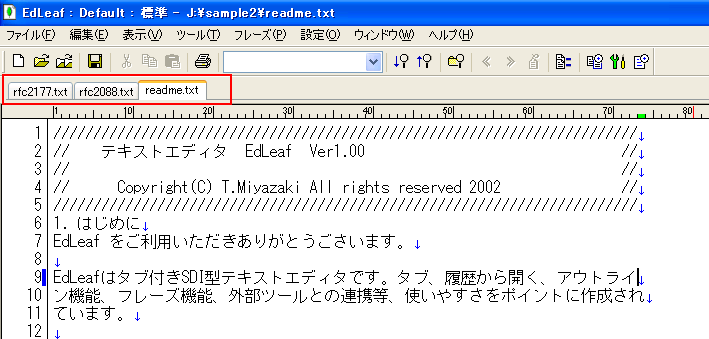
SDI型です。
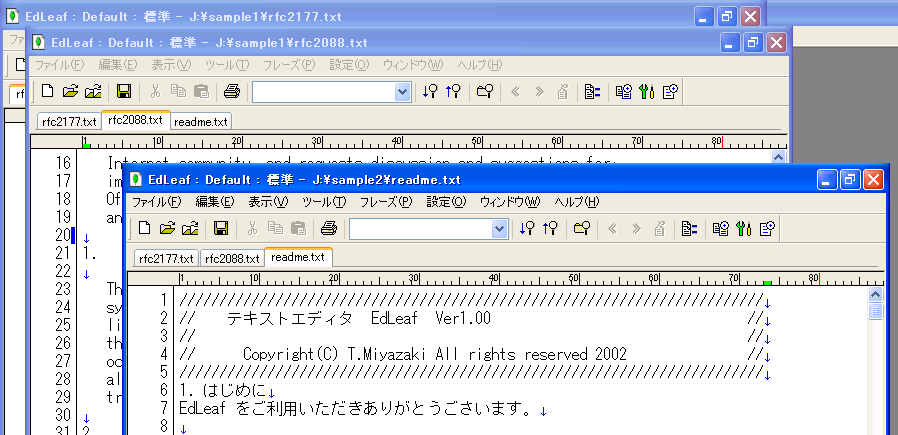
補足
- タブバーを非表示にしたい場合には、下図の項目をOFF状態にします。
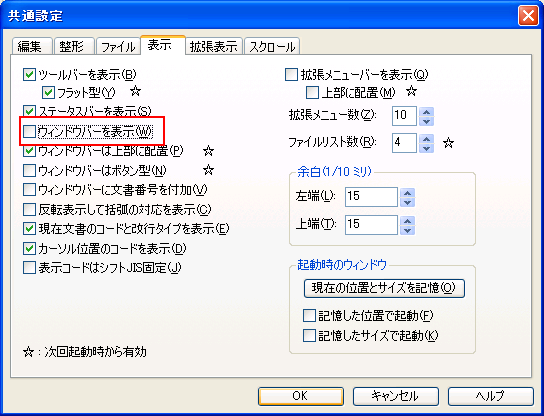
履歴から開く
はじめに
過去に開いたファイルのパスが、最新のものから 200件 記憶されています。よく使っているファイルを簡単に開けます。表示位置、カーソル位置も以前のままに復元されます。インクリメンタルサーチも可能です。サイズと日付は読み込まない(瞬時表示)をONしておくと、200件データがあっても履歴ダイアログを瞬時に開けます。
設定方法
ツールボタンを押します。
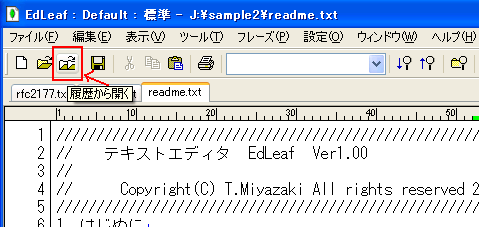
履歴から開くダイアログが開きます。
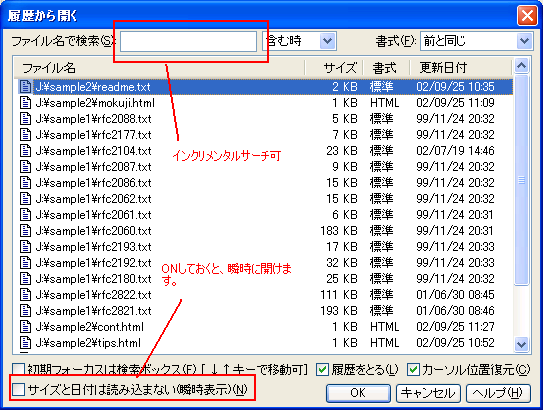
補足
- ヘッダ項目の「ファイル名」、「サイズ」、「更新日付」等をクリックするとソートできます。
- 「履歴をとる」は、標準でONに設定されています。
フレーズ
はじめに
文書を作成しながら、フレーズ(決まり文句、定型文)を簡単に登録して再利用できます。
設定方法
登録したい文字列(複数行可)を選択して、「フレーズに追加」コマンドを選択します。

必要に応じてタイトルを編集して、OKボタンを押します。
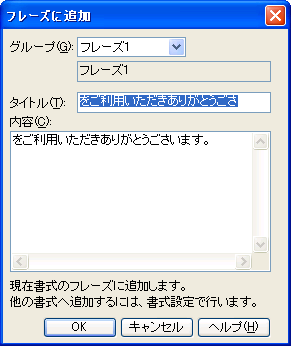
フレーズメニューに、今登録したフレーズが追加され利用できます(現在のカーソル位置に挿入されます)。

追加したフレーズは、書式設定:フレーズで、再編集可能です。「フレーズ1」とかのタイトルも変更できます。
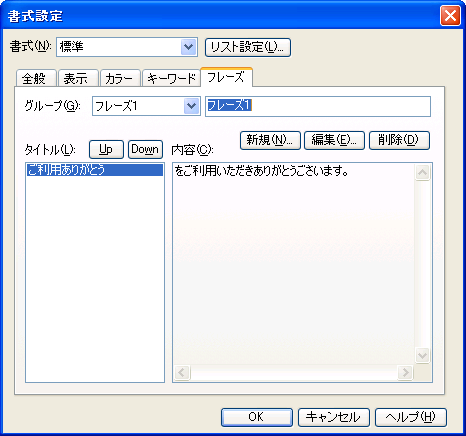
補足
- 標準では、Ctrl+E で、登録したフレーズメニューを現在のカーソル位置に表示できます。
- キー一発で、フレーズを挿入したい場合には、編集メニューの挿入:文字列を使って、操作記録(マクロ保存、キー割付け)で可能です(フレーズ機能とは別の機能です)。
関連付け
はじめに
関連付けを行うと、エクスプローラーでテキストファイルをダブルクリックしたり、インターネットエクスプローラーで「ソース表示」を実行したりした時、EdLeafを起動できるようになります。
設定方法
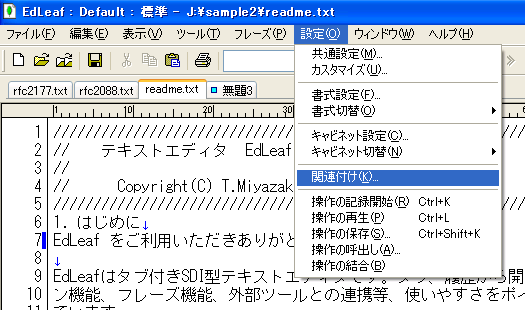
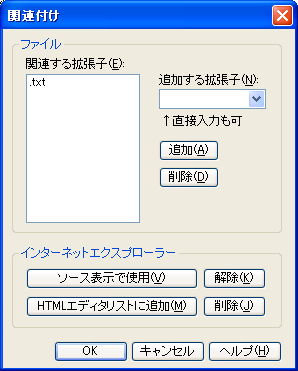
補足
- なし
アウトライン機能
はじめに
アウトラインを使うと、編集画面の左側にアウトライン画面を表示できます。アウトライン画面には、見出し文字に従った見出し一覧が、文書読込みや編集と連動して自動的に表示されます。アウトライン画面で見出し一覧を選択することにより、編集画面の対応する箇所をすばやく表示できます。
設定方法
書式設定:全般の「アウトライン機能」を ON して、「見出し文字」を設定します。
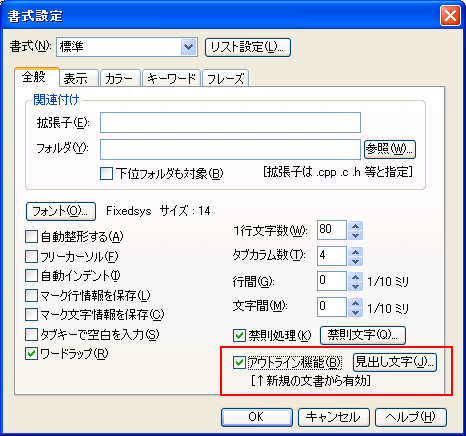
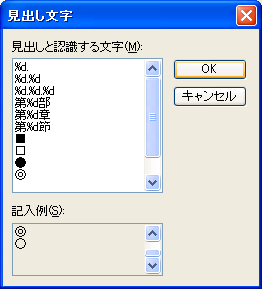
設定した書式に対応する文書を開くと、アウトライン画面が表示されます。
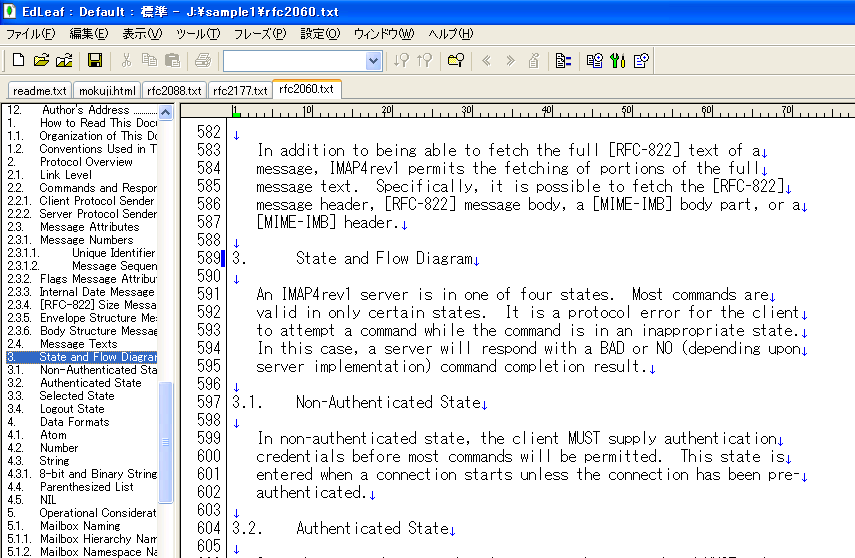
補足
- 見出し文字の指定の方法は、ヘルプファイルを参照してください。正規表現形式での指定も可能です。
- アウトラインの指定は、書式毎に行います(書式毎に見出し文字指定を変えられます)。
外部ツールとの連携
はじめに
外部ツールを単純に起動するだけでなく、データの自動受け渡しが可能です(ただし、外部ツールが、起動パラメータやクリップボード経由での処理をサポートしていることが必要です)。
設定方法
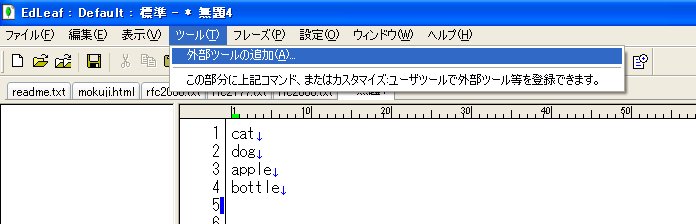
所定の項目を設定します。パラメータ(起動パラメータ、コマンドラインパラメータ)の形式は、それをサポートしているものであれば、外部ツールのヘルプ等に記載されています。ご注意:本例のedsort.exeは架空のプログラムです。
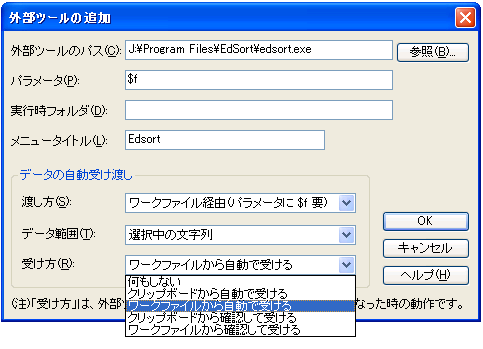
ツールメニューに、今登録したツールが表示されます。処理したい文字列を選択して、そのツールを選択すると、ツールが起動され、ワークファイル経由で選択した文字列が渡されます。
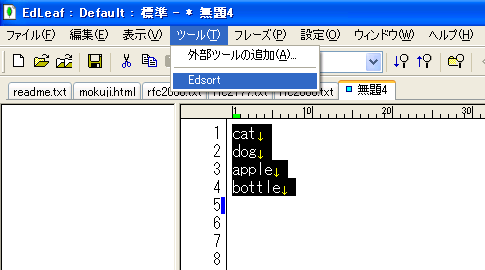
外部ツールで、処理実行して上書き保存し(終了して)、EdLeafに戻ると、選択中の文字が自動的に外部ツールで処理したものに置き換わります。
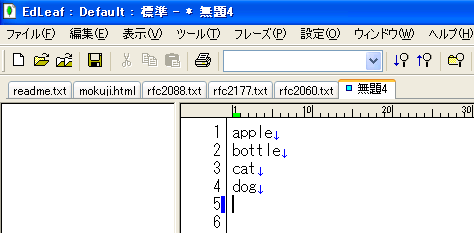
登録したツールは、カスタマイズ:ユーザツールで設定変更等ができます。

補足
- 上記は、ワークファイル経由での連携の例ですが、外部ツールがクリップボードでの受け渡しをサポートしている場合には、「上書き保存」とかする必要もなくなりますので、ワンタッチで処理完了といったことも可能です(外部ツールの仕様に依存します)。
- ワークファイルは、EdLeafが自動的に作成&削除します(気にする必要はありません)。
- 外部ツール機能の詳細は、外部ツールの追加ダイアログで、「ヘルプ」ボタンを押して、ヘルプを参照してください。
更新履歴
Ver1.02(2003/02/26)
- EdLeafは本版よりフリーソフトになりました。ご自由にお使いください。
- アウトライン画面の背景色、文字色、フォントを編集画面と一致させるようにしました。
- フレーズ設定で、「$S」(時刻の秒指定)が、「$s」と解釈されてしうまう件を修正しました。
- フレーズに追加ダイアログでヘルプボタンが効かなかった件を修正しました。
Ver1.01(2002/10/16)
- 罫線作成機能をサポートしました。[編集メニュー:罫線]
- Ctrl+Tabの動作を改善しました(Alt+Tabライク)。
- ステータスバーに現在の文字数を表示するようにしました。
- カスタマイズ:キーボードの「一覧作成」が正常に実行されない件を修正しました。
- 桁ルーラーの字数端、行数端表示を見やすく改善しました。
- エクスプローラーで、テキストファイルを複数選択して、「開く」を実行した時、1個しか開かない場合がある件を修正しました。
- 「Ctrl+クリックで単語選択」オプションスイッチを共通設定:編集に追加しました。
- ファイルアイコンを変更しました。
Ver1.00(2002/09/25)
- 初版公開